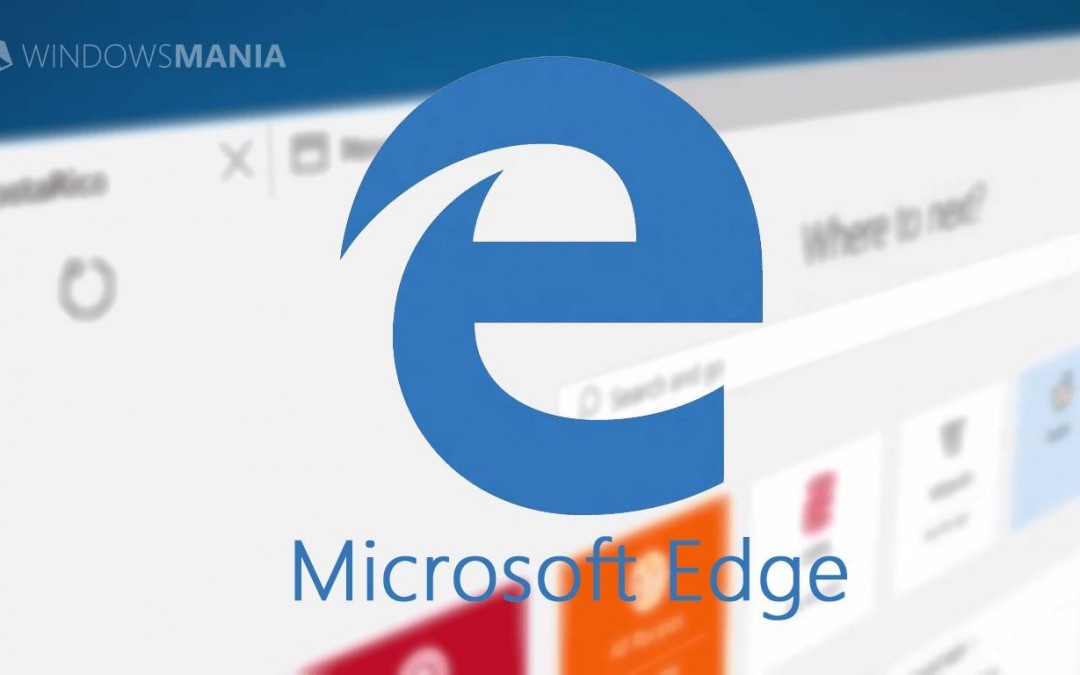
Microsoft Edge adalah #browser default Windows yang menggantikan Internet Explorer. Browser ini baru digunakan pada sistem operasi Windows 10 sehingga umurnya belum panjang. Jadi wajar saja jika di waktu-waktu awal setelah kelahirannya mengalami banyak masalah seperti performa yang menurun, sering mengalami crash, kemunculan adware dan pop up yang tidak diinginkan, sampai dengan beberapa masalah lainnya.
Jika masalah seperti itu muncul dan user ingin tetap menggunakan Microsoft Edge, maka hal yang harus dilakukan adalah melakukan reset browser. Alternatif melakukan reset ini memang menjadi salah satu langkah mujarab yang sudah umum dilakukan oleh pengguna software peramban online. Lalu bagaimana prosesenya di browser Microsoft Edge? Berikut ulasannya.
Dua Cara Melakukan Reset Browser Microsoft Edge di Windows 10
Melakukan reset Microsoft Edge tidak sama dengan mereset browser-browser lainnya seperti Chrome dan Firefox. Microsoft Edge adalah bagian dari sistem #Windows 10 dan ini membuatnya tidak bisa di uninstall atau dihapus. Untuk melakukkan reset browser tersedia 2 cara yang bisa Anda lakukan, mulai dari yang paling mudah sampai sedikit sulit (menggunakan command line).
Artikel lain: Microsoft Edge ~ Aplikasi Browser Anyar untuk Windows 10
Untuk penjelasan lebih lengkap, silahkan simak kedua cara berikut ini:
1. Melalui Menu Settings di Browser
Cara pertama adalah melalui menu pengaturan atau Settings bawaan browser Microsoft Edge, silahkan buka Microsoft Edge terlebih dahulu kemudian masuk ke Settings atau Pengaturan seperti yang tampak pada gambar.
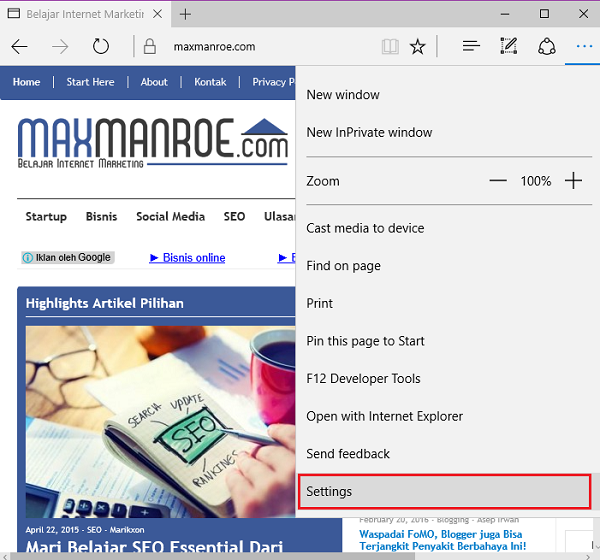
Pada bagian Settings, scroll kebawah sampai Anda menemukan Clear Browsing Data. Klik button Choose to clear yang terletak di bawahnya.

Pada Clear Browsing data, klik Show more dan centang semua radio button yang tersedia mulai dari form data, download history, password, dan semuanya. Setelah itu yang perlu anda lakukan adalah men-klik Clear dilanjutkan dengan restart #komputer atau laptop.
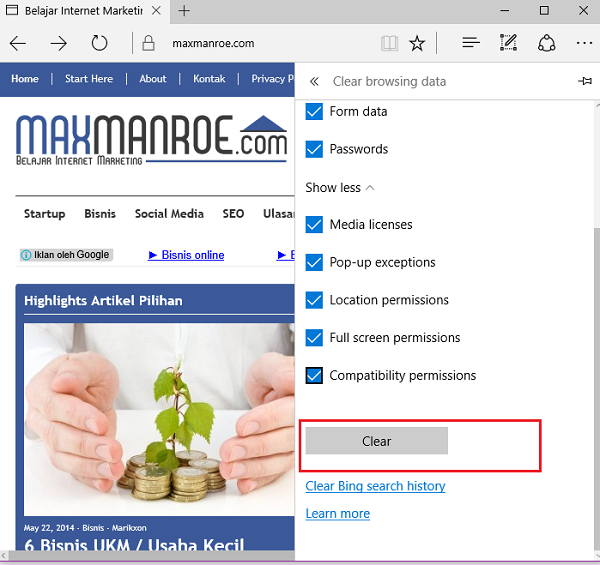
2. Melakukkan Reset Browser Melalui PowerShell
Cara menggunakan PowerShell adalah cara terakhir yang bisa saya tawarkan kepada Anda. Command PowerShell yang akan digunakan dibawah ini akan menghapus dan melakukan re-registrasi core data Microsoft Edge, karena itu penting untuk melakukan backup atau membuat system restore point sebelum menggunakan cara ini untuk berjaga-jaga jika nanti ada hal yang salah. Yah meskipun tentunya kita mengharapkan tidak ada hal salah yang terjadi, setidaknya anda sudah membuat persiapan sebagai langkah antisipasi.
1. Hal pertama yang harus anda lakukan adalah masuk ke lokasi folder di bawah ini dan menghapus semua isinya, tanpa terkecuali.
C:\Users\usernameanda\AppData\Local\Packages\Microsoft.MicrosoftEdge_8wekyb3d8bbwe
informasi tambahan : ganti usernameanda dengan username yang Anda gunakan di komputer Anda.
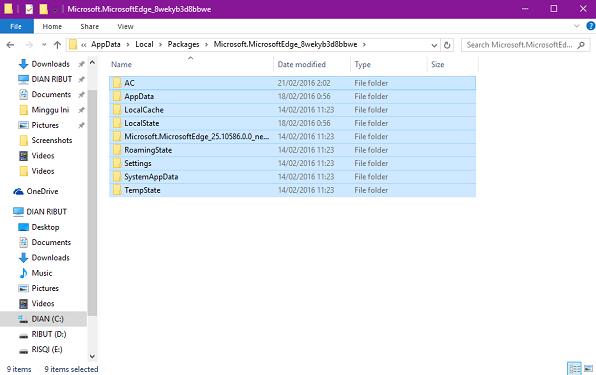
2. Cari PowerShell pada start menu kemudian jalankan sebagai Administrator. Klik Yes saat Windows meminta konfirmasi, maka jendela PowerShell dengan akses administrator akan terbuka.
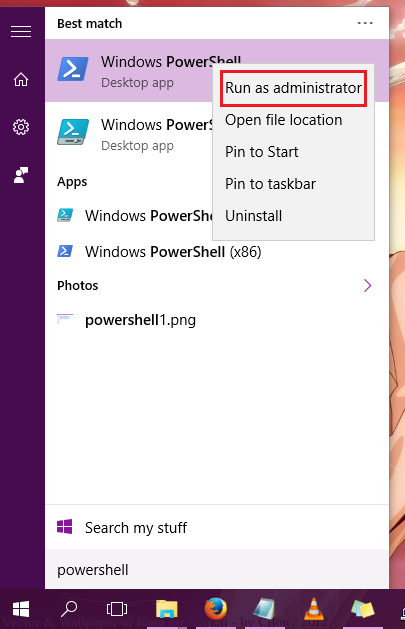
3. Copy command dibawah ini kemudian paste dan jalankan di Windows PowerShell.
Get-AppXPackage -AllUsers -Name Microsoft.MicrosoftEdge | Foreach {Add-AppxPackage -DisableDevelopmentMode -Register “$($_.InstallLocation)\AppXManifest.xml” -Verbose}
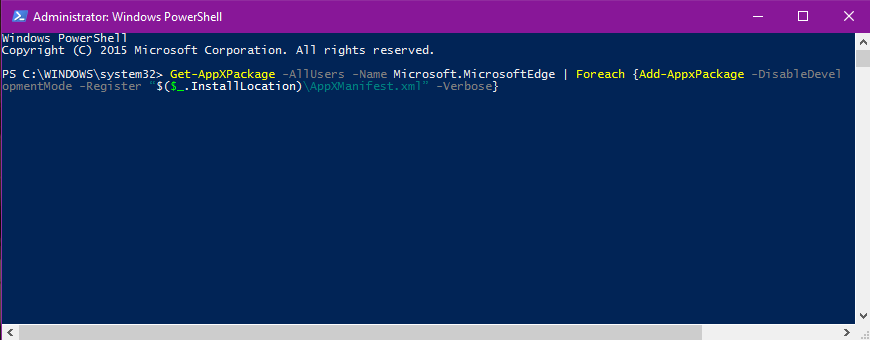
4. Sistem akan melakukkan operasi sesuai command yang diberikan dan prosesnya bisa Anda lihat di command line. Jika command yang anda masukkan benar, maka setelah selesai hasilnya akan seperti ini :
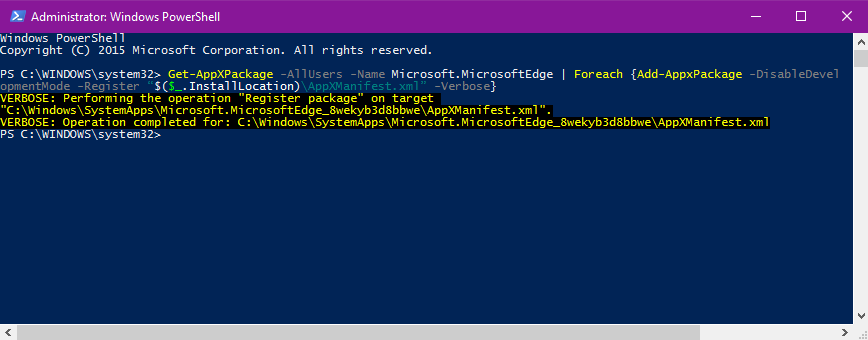
5. Setelah mengeksekusi command di atas, selanjutnya saat anda membuka browser Microsoft Edge maka anda akan mendapati bahwa browser tersebut sudah dalam keadaan reset ke default.
Cara mana yang anda pilih, silahkan jalankan sesuai dengan kebutuhan. Paling mudah tentu saja melalui pengaturan bawaan browser, namun jika anda lebih nyaman menggunakan command di PowerShell, kenapa tidak?